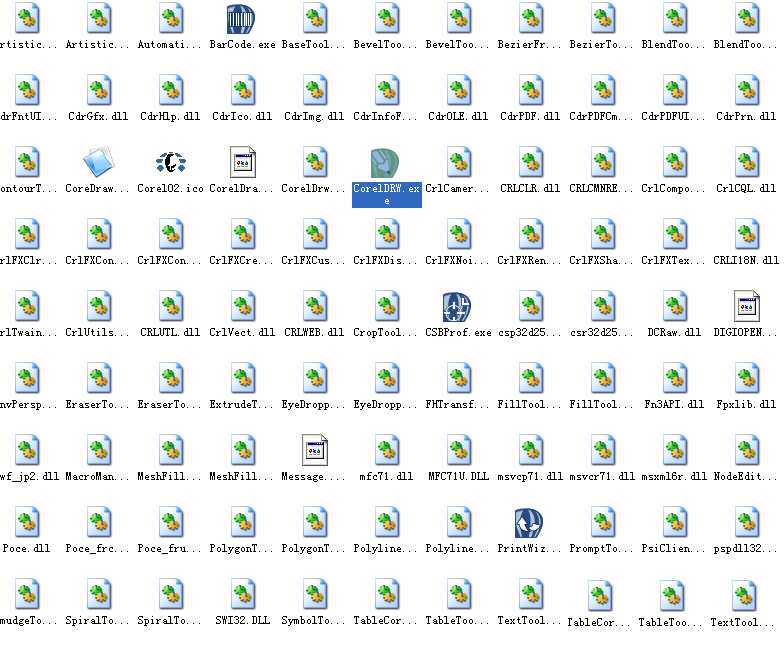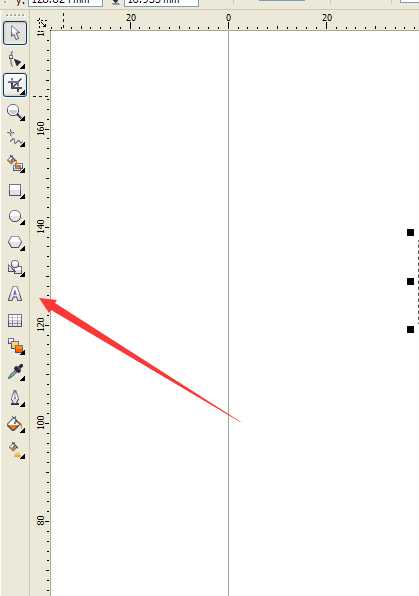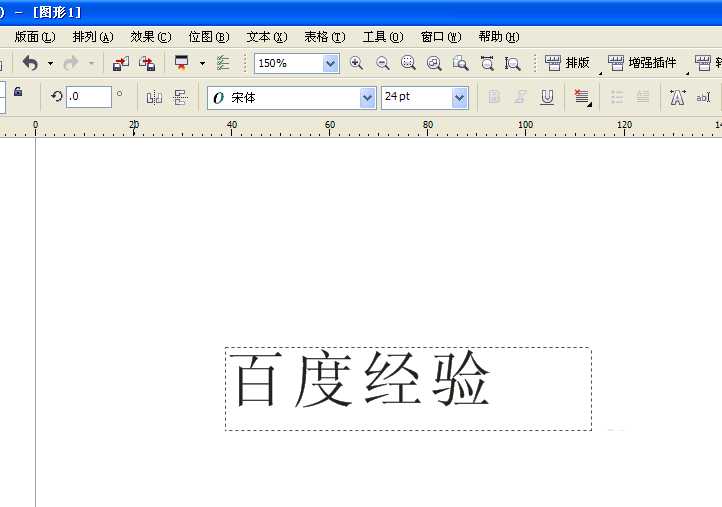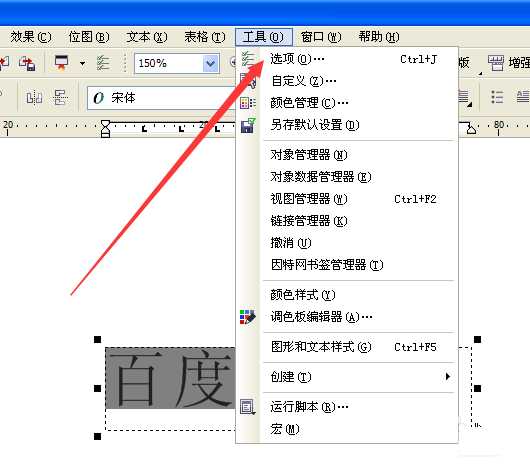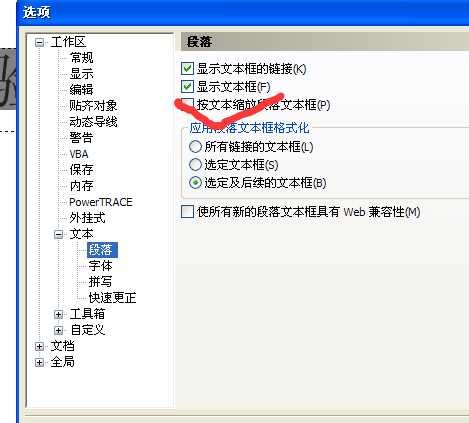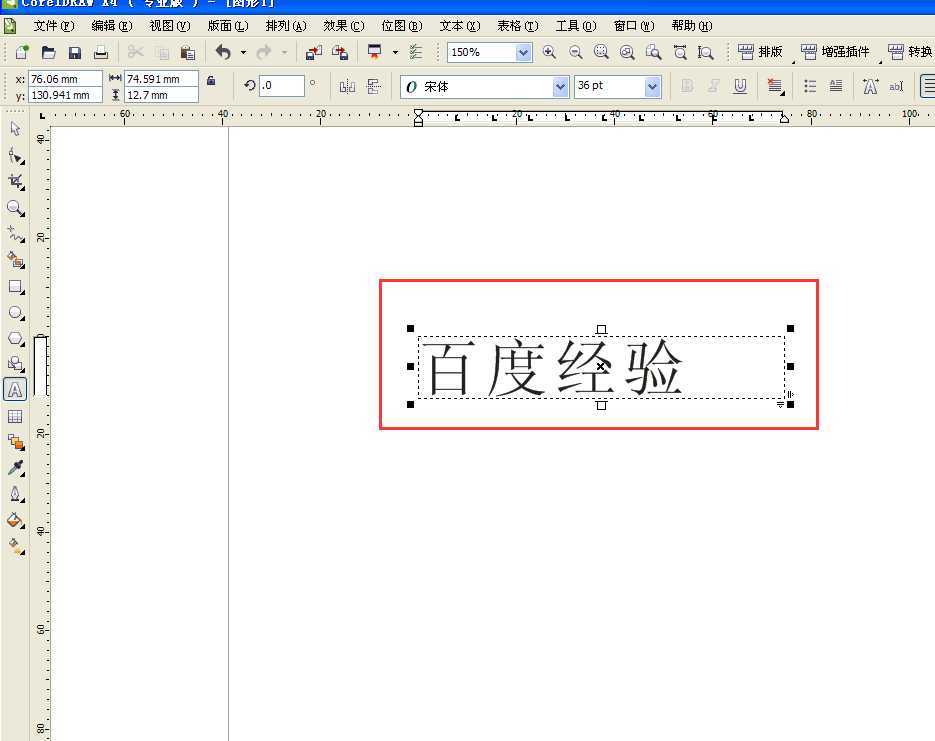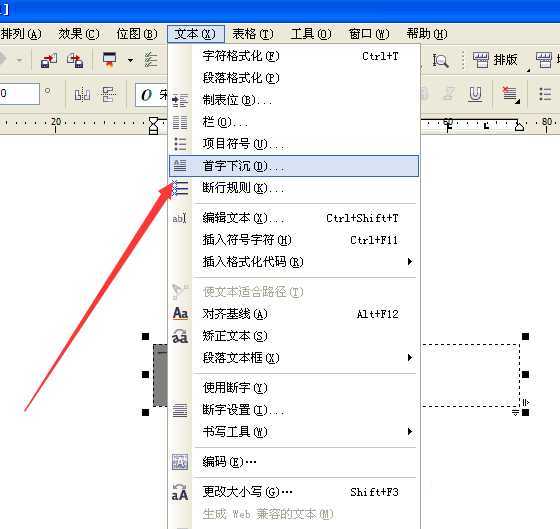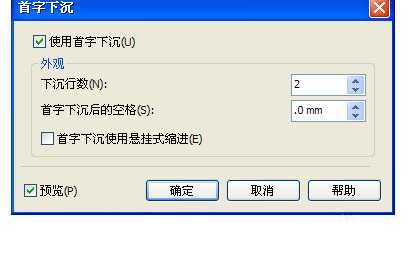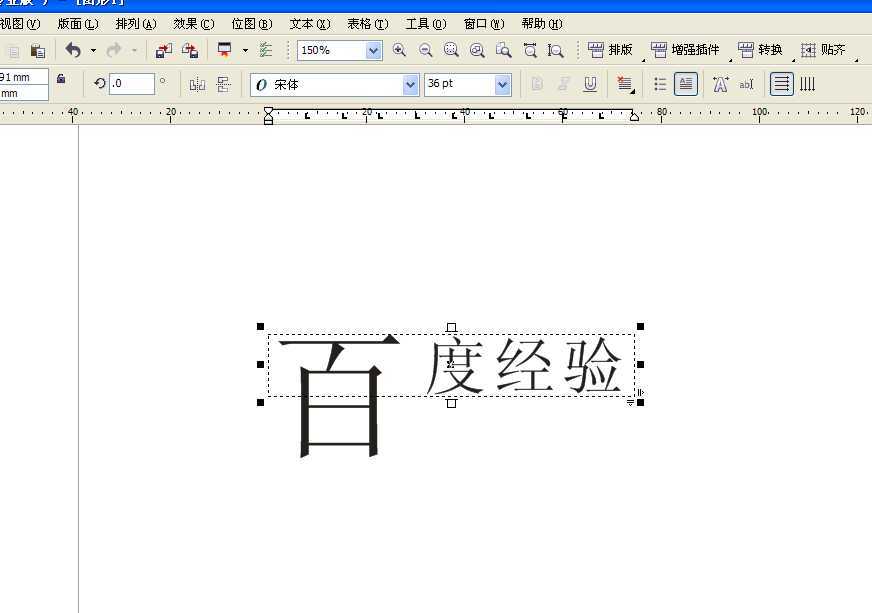CorelDRAW在输入文字时怎么设置首字下沉?
平面设计 发布日期:2024/9/24 浏览次数:1
正在浏览:CorelDRAW在输入文字时怎么设置首字下沉?
CorelDRAW怎么设置首字下沉,我们用CorelDRAW时候输入文字的时候,怎么设置首字下沉,我们怎么设置一下在文本缩放文本框,让我们看着更漂亮,大家看我操作吧。
1、首先我们找到CorelDRAW的根目录,双击打开我们的程序。
2、然后我们找到左边的文字工具。
3、然后我们点击“百度经验”的字样
4、然后我们点击上边的选项的字样
5、我们点击按文本缩放文本框,我们把它勾选上
6、我们的文本框的就和文字大小一样。
7、我们选择首字,找到文本---首字下沉
8、最后我们设置好了,效果还可以。
教程介绍,以上就是CorelDRAW在输入文字时怎么设置首字下沉方法介绍,操作很简单的,大家学会了吗?希望这篇文章能对大家有所帮助!下一篇:在CDR中绘制一个简单的图形
荣耀猎人回归!七大亮点看懂不只是轻薄本,更是游戏本的MagicBook Pro 16.
人们对于笔记本电脑有一个固有印象:要么轻薄但性能一般,要么性能强劲但笨重臃肿。然而,今年荣耀新推出的MagicBook Pro 16刷新了人们的认知——发布会上,荣耀宣布猎人游戏本正式回归,称其继承了荣耀 HUNTER 基因,并自信地为其打出“轻薄本,更是游戏本”的口号。
众所周知,寻求轻薄本的用户普遍更看重便携性、外观造型、静谧性和打字办公等用机体验,而寻求游戏本的用户则普遍更看重硬件配置、性能释放等硬核指标。把两个看似难以相干的产品融合到一起,我们不禁对它产生了强烈的好奇:作为代表荣耀猎人游戏本的跨界新物种,它究竟做了哪些平衡以兼顾不同人群的各类需求呢?
人们对于笔记本电脑有一个固有印象:要么轻薄但性能一般,要么性能强劲但笨重臃肿。然而,今年荣耀新推出的MagicBook Pro 16刷新了人们的认知——发布会上,荣耀宣布猎人游戏本正式回归,称其继承了荣耀 HUNTER 基因,并自信地为其打出“轻薄本,更是游戏本”的口号。
众所周知,寻求轻薄本的用户普遍更看重便携性、外观造型、静谧性和打字办公等用机体验,而寻求游戏本的用户则普遍更看重硬件配置、性能释放等硬核指标。把两个看似难以相干的产品融合到一起,我们不禁对它产生了强烈的好奇:作为代表荣耀猎人游戏本的跨界新物种,它究竟做了哪些平衡以兼顾不同人群的各类需求呢?